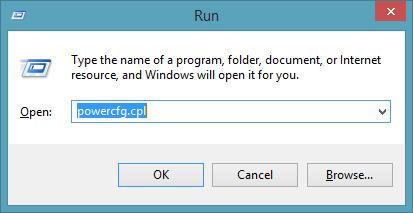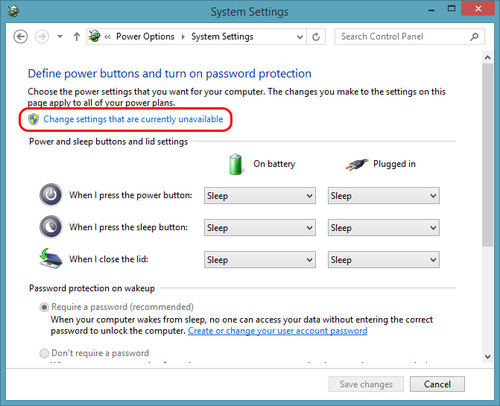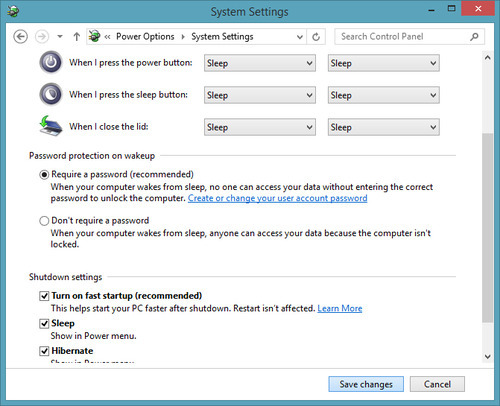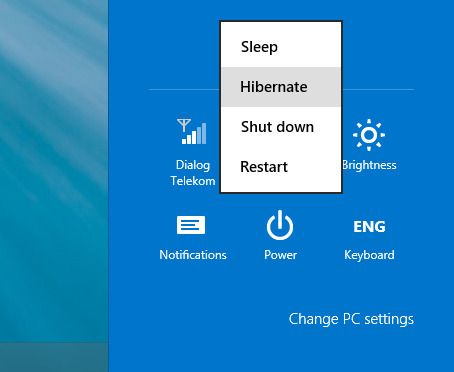copy කරන්න බැරි file copy කරමු
ගොඩක් දුරට system file එකක් වගේම .වෙනත් programme එහෙකින් use වෙන file එකක් copy කරන්න යද්දී ඔය ප්රශ්නේ එනවා .විශේෂයෙන්ම windows වලට ගේමක් දෙන්න යන අයට ඔය ප්රශ්නේ ගොඩක් එනවා
උදා:-*SAM file එක copy කරද්දී
*temp folder එකේ ඇති file එකක් copy කරද්දී .
*වෙනත් use වෙන file එකක් copy කරද්දී
*system file එකක් copy කරද්දී
*copywrite CD/DVD එකක් copy කරන්න යද්දී
හරි එහෙනම් මේ copy කරන්න බැරි file copy කරන්නේ කොහොමද කියල අද බලමු!
මේකට අපි use කරන්නේ HoboCopy කියලා පොඩි tool එකක්
තමන්ගේ පරිගණකයේ විදිහ අනුව මුලින්ම පල්ලෙහින් tool එක බාගෙන ඉන්න
download වුනයින් පස්සේ extract කරගන්න .
හරි දැන් ඔකේ ඔය තින files ටික windows folder එකට copy කරන්න .එතනදී අවසරේ ඉල්ලනවානම් continue දෙන්න .
හරි දැන් tool එක ස්ථාපිත කරලා ඉවරයි .
දැන් අපි ඕක හරහා copy කරන්න බැරි files copy කරන්නේ කොහොමද කියල බලමු .
මේක අපි කරන්නේ command promote එක හරහා .ඒ නිසා code එකක් තමයි ගහන්න තින්නේ .බයවෙන්න එපා මේකේ පාඩම් කරන දෙයක් දෙයක් නැ simple code එකක් තින්නේ .පල්ලෙහා තින්නේ code එකේ විදිහ
hobocopy source target\file
මේකේ source කියන්නේ copy කරන්න ඕන file එක තින folder එක. target එකට දෙන්න ඕන copy කරන්න ඕන තැන .
file කියන්නේ copy කරන ඕන file එකේ නම සහ type එක (උදා:- file.txt , speed.exe ).
හරි මේක හොදටම තේරුම් කරගන්න මම example ටිකක් පෙන්නනම් .
1 .c drive එකේ disk කියන folder එකේ තින my.exe කියන file එක, D drive එකේ myfoler කියන folder එකට copy කරන විදිහ අපි බලමු .(මෙතනදී මේ කියන disk කියන folder එක සහ ඇතුලේ තින කිසිවක් copy කරන්න බැරියයි කියා සිතන්න )
*මුලින්ම අපි disk කියන folder එකම copy කරන විදිහ බලමු .එකට ගහන්න ඕන code එක තමයි (commnd promote එකේ )
hobocopy C:\disk D:\myfolder
*හරි එතකොට my.exe කියන file එක විතරක් copy කරන්න ඕනනම් මෙහෙම code එක ගහන්නේ
hobocopy C:\disk D:\myfolder \my.exe
හරි ඔයාලට තේරෙන්න ඇති කියල මම හිතනවා .
ඔයාල හිතනවා ඇති ඕක මෙහෙම ගහන්න බැරිද කියලා
hobocopy C:\disk\my.exe D:\myfolder
එකියන්නේ මුලින්ම file එකත් එක්ක full path එකත් දීල .එත් මේ code එක වැඩකරනේ නැ .එක මතක තියාගන්න .
තව දෙයක් මෙතැනදී ඔයාලගේ පරිගණකයේ speed එක අනුව ටිකක් copy වෙලා ඉවර වෙන්න වෙලා යාවි .ඒ නිසා copy වෙනකන් ටිකක් ඉවසල ඉන්න .
තව මේ programm එක ගැන විස්තර දැනගන්න මෙතනින් යන්න .
දිනපතා ඵලවන අලුත්ම ලිපි දැනගැනිම සදහාඅපේ facebook පිටූවට